[解決済] Androidデバイスで削除または紛失したドキュメントを復元する方法
Androidデバイスのメモリ容量の増加により、多くの人が多数のドキュメントやその他のファイルを保存するための取り外し可能なハードドライブとして電話を取ります。何らかの理由で、文書の紛失は絶対に実に悪夢です。なぜなら、そのデータは報告される学習ファイル、リーダーシップ会議の配置、または有料の電子書籍の配置などです。 Androidで削除されたドキュメントを回復する方法 デバイス、特に以前のバックアップのない人向け。
これがあなたに起こるなら、恐れないでください。このレビューを調べるだけで、ドキュメントを1つに戻すための3つの実証済みのソリューションがあります。
パート1:Androidドキュメントの損失の一般的なシナリオ
Androidドキュメントが削除される多くのシナリオがあり、それらの多くは無意識に生成され、私たちを守ることができません。
馴染みのあるシーンは、Android OSの更新、マルウェアの脅威、工場出荷時のデフォルト設定への戻り、OSエラーまたはウイルス攻撃による電話の電源を切って再起動し、Android SDカードの突然に排出され、モバイル損傷、偶発的な削除などです。
関連ページ:
パート2:AndroidのDoctorでAndroidで削除されたドキュメントを回復する方法Android
あなたが雑用を提出し、過去数日間過ごした重要な文書を削除しているなら、その瞬間にかなり苦しんでいると感じますか?さて、簡単に考えてください!それよりも迷惑なことに遭遇したとしても、Android(Windows and Macバージョン)のMobilekin Doctorを選択して救済することができます。
最良のAndroid Recoveryソフトウェアとして、削除されたWordドキュメント(Doc、PDF、PPT、XLS、XLSXファイルなど)またはその他のデータをバックアップなしで復元することができます。削除されたファイルをAndroidで戻す方法を学ぶ前に、最初はこの信頼できるツールを知りましょう。
Android向けのMobilekin Doctorの簡潔な紹介:
- 削除されたワードドキュメントだけでなく、連絡先、SMS、写真、音楽、ビデオなどの他のファイルもAndroid内部メモリから回復できます。
- ドキュメントやその他のメディアファイルを含むAndroid SDカードからデータを回復します。
- 削除/紛失および既存のドキュメントを自由にプレビューできます。
- ウイルスやマルウェアプログラムは完全に解放されません。
- 成功する可能性が高く、完全に安全で、使いやすく、注意深い技術サポート。
- Samsung、Motorola、Huawei、Sony、LG、Google、Asus、OnePlus、HTC、Vivo、Oppo、Zte、Meizuなど、さまざまなAndroid携帯やタブレットでうまく連携してください。
コンピューターでプログラムを取得するために必要に応じて、ボタンのいずれかをクリックしてください。方向(WindowsユーザーとMacユーザーの両方)を使用して、Androidの削除されたドキュメントを自分で復元します。
![]()
![]()
Android用のMobileKin DoctorでAndroid電話で削除されたドキュメントを回復するにはどうすればよいですか?
ステップ1。 コンピューターにAndroid用のダウンロードしたMobileKin Doctorをインストールします。次に、USBケーブルを介してAndroid電話をコンピューターに取り付けます。プログラムを開くと、デバイスが自動的に検出されます。 AndroidでのUSBデバッグを有効にして、仮想接続を作成する必要がある場合があります。
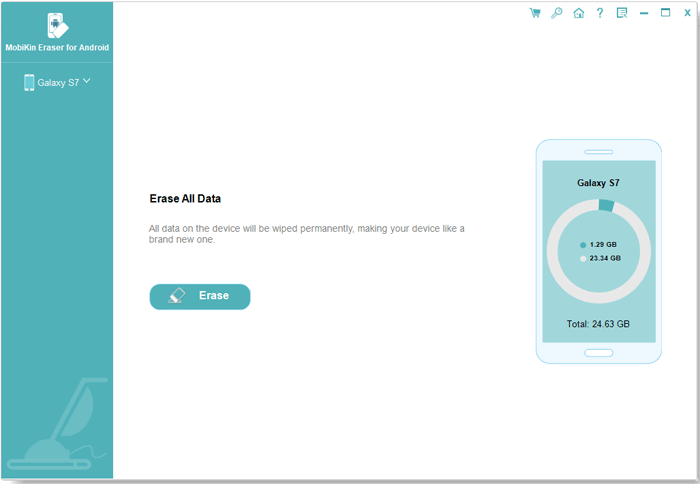
ステップ2。 削除されたドキュメントを回復する必要がある場合は、「ドキュメント」オプションのみを選択し、[次の]ボタンをタップする必要があります。次に、プログラムは削除されたドキュメントのみをスキャンします。

ステップ3。スキャンの後、左メニューから「ドキュメント」をクリックします。次に、復元するために必要なドキュメントをプレビューして選択します。最後に、「回復」ボタンを押して、コンピューター上の削除されたドキュメントを取得します。
知らせ: 現在、一部の人々は興味を持っているかもしれません:Androidはリサイクルビンを持っていますか?答えは:いいえ!不便を避けるための最良の方法は、準備をすることです。したがって、Android電話をコンピューターにバックアップすることは、あなたにとって賢明な選択肢です。
パート3:Dropboxを使用してAndroidで削除されたドキュメントを復元する方法
一部のAndroidフォンには、Androidデータをに同期するオプションがあります ドロップボックス 自動的に。それを行った場合は、このツールでドキュメントの回復を行うことができます。さらに、一般に、ローカルおよびクラウドの操作は同時に発生します。つまり、ドキュメントをローカルで作成、削除、および変更すると、これらの操作はリアルタイムでクラウドに同期されます。
Dropboxを使用してAndroidで削除されたドキュメントを復元する方法を簡単に見てみましょう。
ステップ1。 コンピューターの任意のブラウザからdropbox.comにアクセスし、dropboxアカウントにログインします。次に、左メニューから[イベント]/「削除されたファイル」オプションをクリックします。
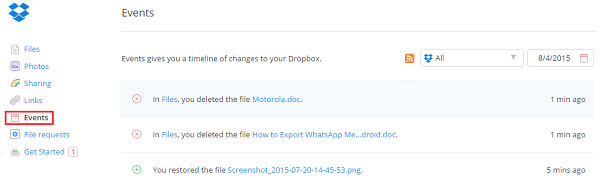
ステップ2。 削除されたドキュメントには、リストに表示されます。必要なものをプレビューして選択する必要があります。次に、左上から「このファイルの復元」オプションをタップして、ドキュメントを取り戻します。

ほとんどの一般的なユーザーの場合、30日以内に共有ファイルを編集および復元できるようになります。一方、他の人にとっては、ファイルの閲覧に制限されていますが、削除されたドキュメントをまったく復元しません。しかし、ビジネスまたはプロアカウントは、ユーザーに多くの許可を授与します。
パート4:GoogleドライブでAndroidで削除されたWordドキュメントを回復する方法
Googleアカウントを持っていると仮定し、Androidをに同期したと仮定します Googleドライブ、その後、このサービスは、不足しているドキュメント、写真、ビデオなどをゴミ箱から復元するために機能します。しかし、これらは30日以内にのみ実行できます。繰り返しますが、これをAndroid電話またはコンピューターで行うことができます。
Googleドライブで削除された単語文書の取得に関する簡単な手順:
ステップ1。 Google Driveアカウントにログインして、コンピューターからブラウザにGoogle.com/drive/にアクセスした後にログインします。次に、左パネルから「メニュー」に移動し、「ゴミ」オプションを選択します。
注記: AndroidスマートフォンにGoogle Driveアプリをダウンロードすることもできます。同様の手順に従って、削除されたドキュメントを取得します。
ステップ2。 最近削除されたすべてのドキュメントファイルは、The Trashにリストされます。プレビューして、目的のドキュメントをクリックします。次に、「復元」をタップして、削除されたドキュメントを取り戻します。
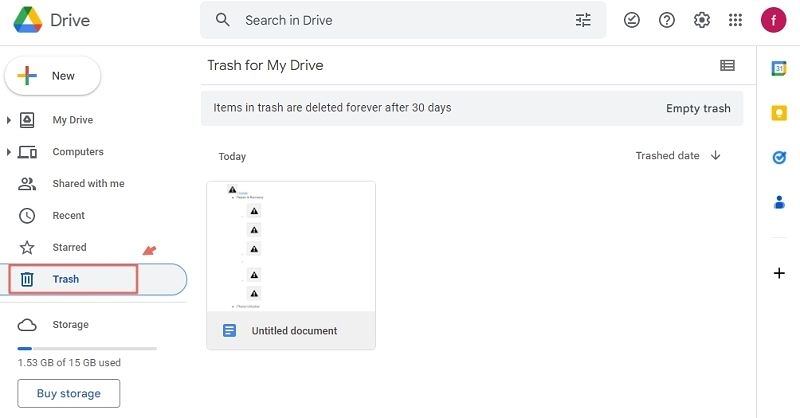
最後に言葉
ご存知のように、ほとんどのAndroid携帯電話にはリサイクルビンが付属していません。一部の人々は、Androidの重要なドキュメントをバックアップする必要があることを知っています。しかし、時には、これらのファイルは時間内にバックアップする前に消えてしまいます。
この時点で、DropboxやGoogleドライブよりも優れたAndroidのMobilekin DoctorのDoctorは、それらを回復するのに役立ち、保証された結果を提供します。動作するのが痛いユーザーフレンドリーなインターフェイスを使用すると、Androidデバイスで削除された単語ドキュメントまたはその他のファイルを取得するために、武器庫に含めることは不可欠なツールです。
![]()
![]()
関連記事:
iPadのドキュメントとデータをクリーンアップするガイド
Samsung電話からドキュメントを削除する方法
RELATED: iPhone 16/16 Pro/16 Pro Maxのホワイトスクリーンの死を修正するための7つの解決策
ドキュメントファイルが適切に回復しない場合はどうすればよいですか?
Androidから削除された連絡先を回復する3つの方法(#1は素晴らしいです)
デバイスを整理するためのAndroidのトップ6ファイルマネージャー



